Для операционной системы Android существует масса интересных и полезных приложений. Не редко эти приложения заинтересовывают пользователей, у которых нет Android смартфона. К счастью, эту проблему можно решить и без покупки нового устройства. Вместо этого вы можете просто открыть APK файл на компьютере и воспользоваться нужным вам приложением.
Для запуска APK файлов на компьютере есть множество различных программ. Некоторые из них мы уже описывали в статье « ». Но, большинство их этих программ слишком тяжеловесные и сложные. Поэтому устанавливать их ради одного APK файла не хочется. В данной статье мы предложим вам более простой способ открытия APK файлов на компьютере с Windows 7, Windows 8 или Windows 10.
Итак, для того чтобы открыть APK файл на компьютере нам понадобится программа NOX APP PLAYER. Данная программа является бесплатной, и вы можете просто скачать ее с официального сайта разработчика (). Процесс установки NOX APP PLAYER предельно прост. Запускаете установочный EXE файл и следуете инструкциям, которые будут появляться на экране.
После завершения установки начнется загрузка операционной системы Андроид. Это займет еще примерно 20-30 секунд. После чего вы увидите рабочий стол.
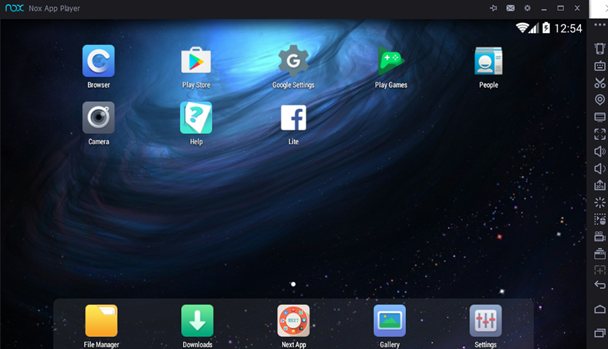
Первое, что вам нужно сделать это зайти в настройки NOX APP PLAYER и включить ROOT. Для этого нажмите на кнопку в виде шестеренки, которая находится в правом верхнем углу программы.
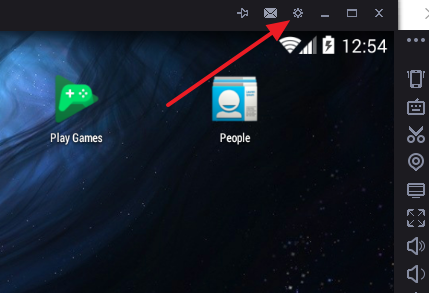
После этого переводим функцию ROOT в положение On и сохраняем настройки с помощью кнопки внизу экрана.
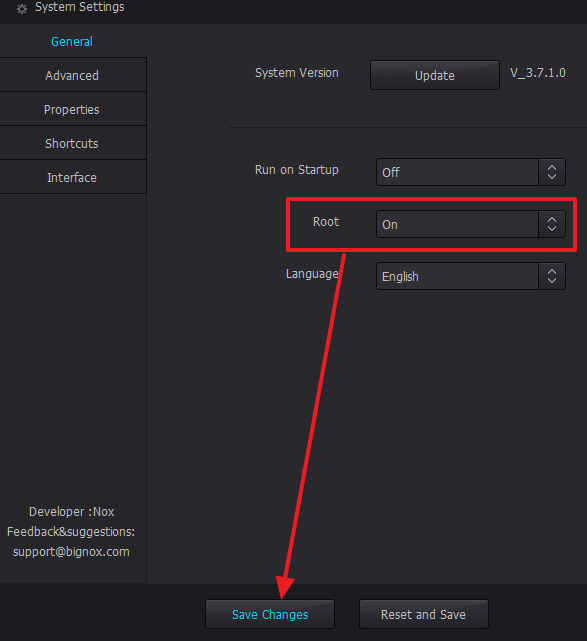
После того как ROOT включен, можно открывать APK файл. Для этого нажимаем на кнопку загрузки APK, которая находится в правой части окна программы NOX APP PLAYER.
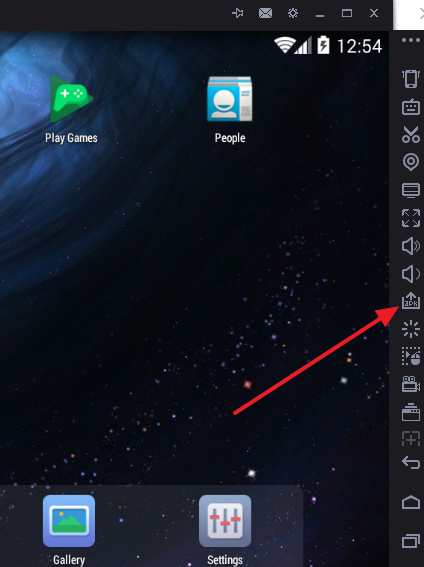
После этого программа сообщит, что APK файлы можно открыть простым перетаскиванием. Но, данная функция работает непонятно как, поэтому нажимаем на кнопку «I know» для того чтобы продолжить.
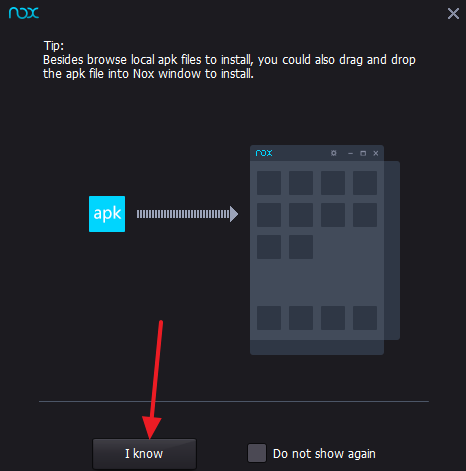
После этого откроется обычное окно для выбора файла. Здесь нужно просто выбрать APK файл, который вы хотите открыть на компьютере.
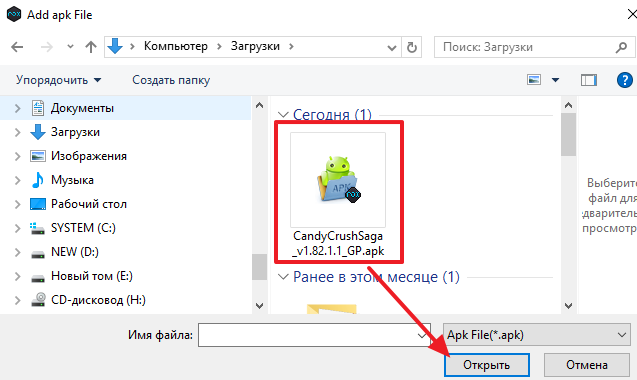
После этого начнется установка APK файла в программу NOX APP PLAYER. После завершения установки приложение запустится автоматически, а на рабочем столе Андроид появится иконка для запуска данного приложения вручную. Обратите внимание, иногда, а первый раз приложение отказывается запускаться. В таком случае нужно просто открыть его повторно, и оно заработает.
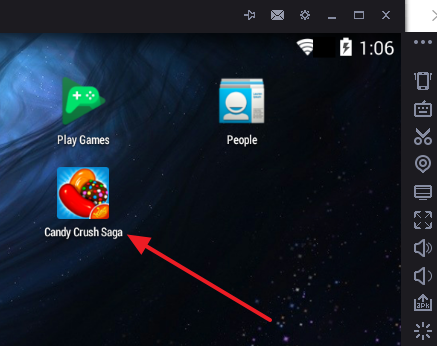
Если для взаимодействия с открытым приложением нужно симулировать какие-либо функции Андроид смартфона, то для этого есть панель с инструментами в правой части окна программы.
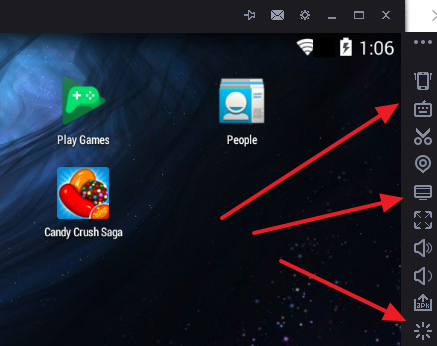
Нужно отметить, что вы также можете открыть APK файл в буквальном смысле. Для этого нужно кликнуть по APK файлу правой кнопкой мышки и выбрать «Открыть с помощью – Другое приложение».
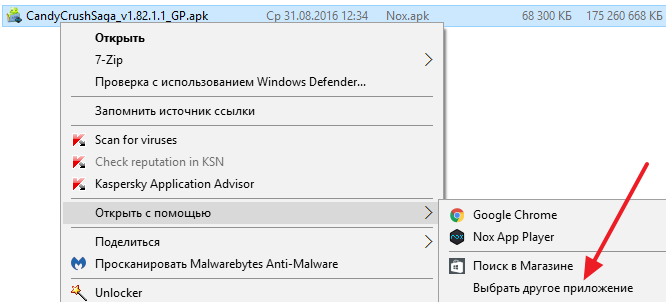
После этого откроется окно для выбора приложения. Здесь нужно выбрать любой архиватор (например, 7-zip) и нажать на кнопку «Ok».
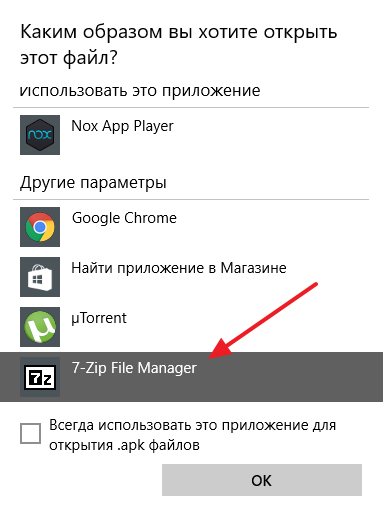
После этого вы увидите все содержимое APK файла, который вы открыли.
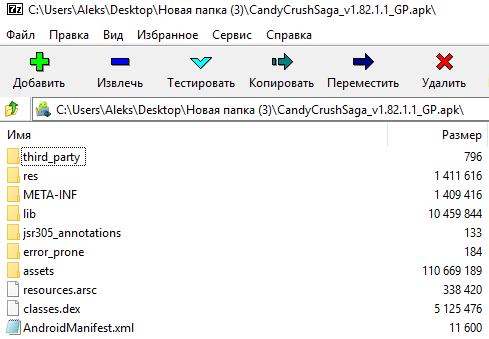
При необходимости вы сможете извлечь из APK файла любые данные.
Есть несколько причин, по которым вам нужно скачать APK-загрузчик на компьютер. Одной из наиболее распространенных является то, что у вас нет доступа к устройству Android, но вы хотите проверить приложения Android. Вот три лучших загрузчика APK-файлов для вашего компьютера, так что вам не придется искать по всему Интернету, чтобы найти нужное приложение.
Я должен быть полностью честен с вами: большинство из этих приложений к настоящему времени устарели. Только первое приложение в списке является простым в использовании, а настроить два других – не самая простая задача для новых пользователей. Остальные требуют комплекс действий, которые могут занять от 2 до 10 минут в зависимости от вашего знания об Android SDK.
Ko Player
Я думаю, что Ko Player является одним из лучших загрузчиков APK-файлов для вашего компьютера. Интерфейс разработан очень хорошо, и вам не нужно совершать лишние действия, чтобы он заработал на вашем компьютере. У меня не было никаких проблем с загрузкой различных игр и приложений через эту утилиту, как и с запуском этих приложений через нее. У вас будет не только доступ ко всем играм в Google Play, но и возможность их запуска.
Если вы хотите переместить файл APK на смартфон Android, то это можно сделать, подсоединив смартфон к ПК и позволив приложению записать файл. В общем, это полный комплекс, и я настоятельно рекомендую вам проверить его, прежде чем перейти к другим приложениям в этом списке.
APK Installer and Launcher
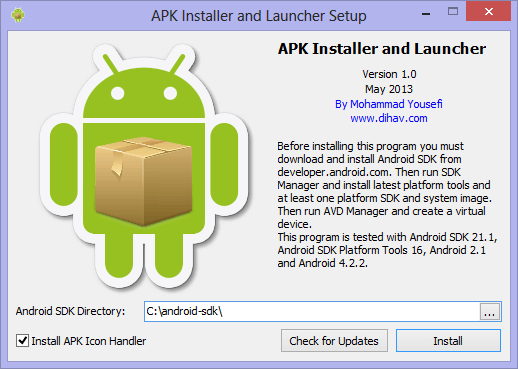
Это отличная маленькая программа позволяет скачивать APK файлы непосредственно на ваш компьютер и использовать их. Тем не менее, прежде чем вы начнете наслаждаться приложениями и играми, нужно настроить некоторые функции.
Следует отметить, что вам нужно фактическое устройство Android для работы этого приложения. Не волнуйтесь, оно требуется только для начальной установки, а после этого вы просто включите приложение и продолжите загрузку.
Если у вас уже есть Android SDK, то даже не придется ждать так долго. Я порекомендовал бы это приложение для тех, кто знает, как работает Android и где можно найти информацию об устройстве.
Real APK Leecher
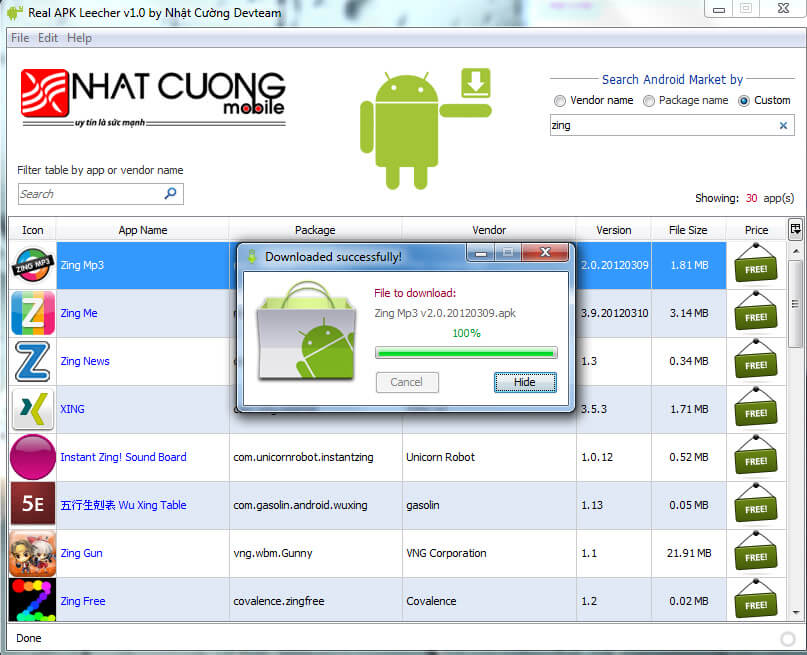
Real APK Leecher работает аналогично приложению выше, но имеет преимущество в виде полезных сообщений на форуме. Если вам нужен какой-либо полезный материал для этой утилиты, то вы можете просто пройти по ссылке и проверить сообщения на форуме XDA.
Прежде всего, необходимо загрузить программу на компьютер и установить ее. После этого вам придется ввести много информации для того, чтобы она заработала. Вам потребуется фактическое устройство Android, чтобы все прошло идеально. Именно поэтому Real APK Leecher находится в самом конце списка, ведь рядовым пользователям будет трудно пройти эти шаги, не сбившись.
Вывод
Это были несколько загрузчиков APK для компьютера. Их уровень выше среднего, но я бы просто порекомендовал первое приложение в списке, потому что оно одно из самых простых. Если вы случайный пользователь, который просто хочет наслаждаться приложениями и играми Android на компьютере, то загрузите первое приложение в списке и приступайте.
Технологическая платформа приложений Android оказалась универсальной и дружественной для разработчиков. Вы можете разработать приложение Android и опубликовать его в магазине Google Play с минимальными ограничениями. Данная концепция привела к бурному развитию популярных Android приложений, часть из которых недоступны на iOS и других платформах. Для запуска приложения Android обычно нужно использовать смартфон или планшет с данной ОС - это очевидно. Что делать если Вы хотите попробовать использовать Android, не покупая устройство?
К счастью, у Вас есть такая возможность, Android можно запустить даже на старом стационарном компьютере. Для реализации этой задачи существует несколько способов, каждый из которых имеет свои достоинства и недостатки.
Возможно, самым простым способом запуска приложений Andoid на компьютере с ОС Windows является использование приложения ARC Welder для браузера Google Chrome. Приложение было разработано компанией Google и его можно использовать не только на компьютерах с Windows - данный метод работает также на хромбуках и Mac. Процесс запуск практически не зависит от используемой платформы. Просто перейдите в Интернет-магазин Chrome и установите приложение ARC Welder из каталога.
Приложение ARC Welder находится на бета-стадии и предназначено преимущественно для разработчиков. Тем не менее, процесс загрузки приложения достаточно прост. Вам нужно загрузить файл APK в ARC Welder. APK файл можно получить с помощью резервного копирования приложения на физическом устройстве Android или, загрузив с различных сторонних сайтов в Интернете. Мы не рекомендуем загружать платные приложения и игры с сомнительных сайтов. Существуют ресурсы, которые архивируют бесплатные приложения, например APK Mirror .
Когда требуемый APK файл скачан и готов к загрузке, Вы можете открыть ARC Welder из списка расширений в Google Chrome и указать этот файл. Затем Вам нужно выбрать способ отображения приложений - режим пейзаж/портрет, смартфон/планшет и метод доступа к буферу обмена. Не каждое Android приложение запустится таким образом, а некоторые приложения могут частично утратить свою функциональность. ARC Welder, к сожалению, на данный момент не имеет встроенной поддержки сервисов Google Play (ели Вы не разработчик приложения и не имеете доступа к исходному коду), поэтому приложения Google и некоторые сторонние приложения откажутся работать.
Приложения или игры, которые запускаются в ARC, в основном работают стабильно. Вы можете получить полную функциональность от Evernote, Instagram и даже Flappy Bird. Единовременно у вас может быть установлено только одно приложение в ARC Welder, для запуска другого приложения нужно вернуться к диалогу установки.
Процесс развертывания приложений и ограничение на единовременный запуск лишь одного приложения создают барьеры для повседневного использования инструмента. Тем не менее, расширение подойдет для нужд разработчиков и тестеров или просто для ознакомления с возможностями мобильной платформы.
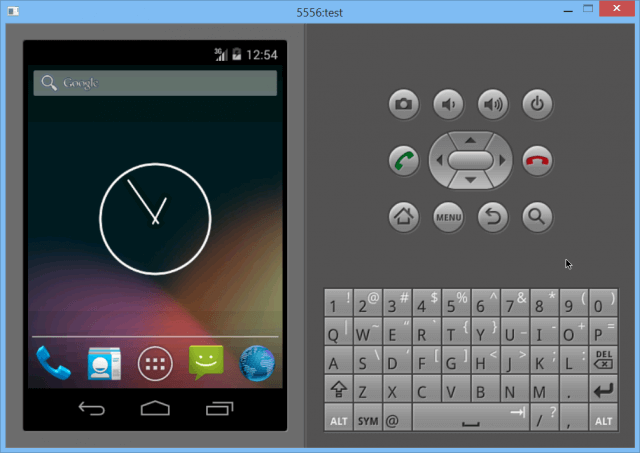
Следующим наиболее простым способом для запуска Android-приложений на ПК является использования эмулятора Android, разработанного Google как часть комплекта разработчика ПО (SDK). Эмулятор может использоваться для создания виртуальных устройств с любой версией Android на борту с различными разрешениями экрана и конфигурациями аппаратных средств. Первым недостатком данного способа можно назвать достаточно сложный процесс установки и настройки.
Ни один из продуктов не идеален - вам нужны поддерживаемые инструментами устройства, например Dell XPS 12 в случае с версией для Intel или Lenovo ThinkPad x61 для Android-x86. Вы можете установить данные среды поверх Windows, но это не самая лучшая идея. Самым разумным способом является создание отдельного раздела жесткого диска и установка Android на него.
Если конфигурация вашего ПК не поддерживается данными продуктами, Вы можете попробовать установить их в средs виртуализации VirtualBox или VMware, которые работают быстрее, чем эмулятор Android. Возможно, данные продукты все еще не подойдут для тестирования игр, но большинство приложений будут устанавливаться и работать корректно. Установку приложений нужно будет выполнять самостоятельно, т.к. интеграция Google Play в данных продуктах отсутствует. В качестве помощи вы можете воспользоваться инструкцией на нашем сайте - Установка Android в VMware Workstation .
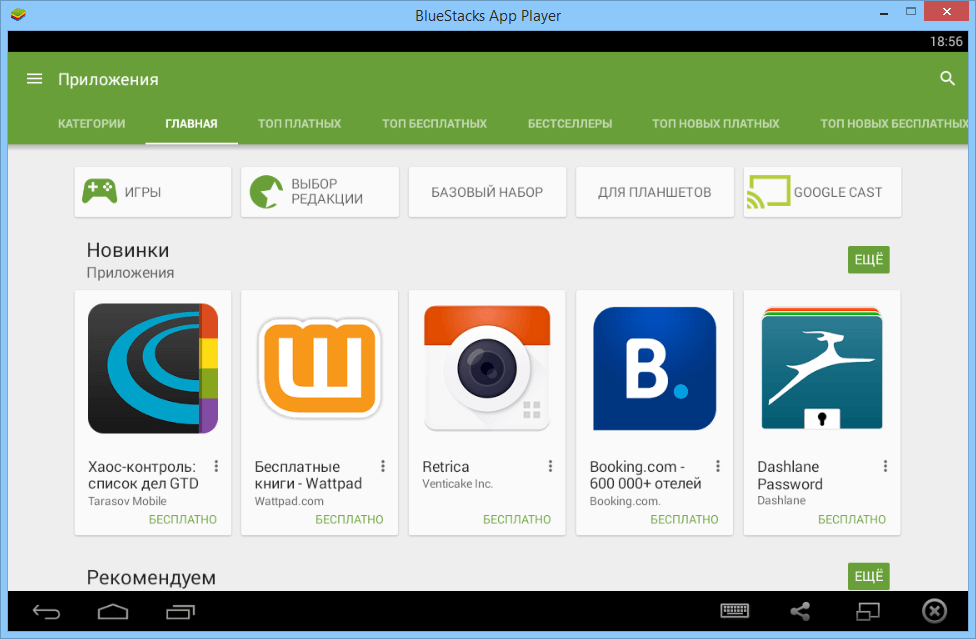
Если Вы ищете средство для запуска сразу нескольких приложений и игр Android, причем простое в установке и настройке, тогда ваш выбор - BlueStacks. представляет один из самых простых способов для запуска приложений. Тем не менее, продукт применяет сильно модифицированную версию Android для запуска приложений. BlueStacks содержит встроенный магазин Google Play, и Вы имеете доступ ко всем приобретенным платным приложениям. Программа добавляется в список устройств Google Play под названием Galaxy Note II.
Отдельное окно BlueStacks содержит список приложений, разбитый по категориям: игры, социальные сети и т.д. При поиске приложения или при клике по иконке конкретного приложения происходит неожиданное - отображается клиент Google Play в планшетном режиме. Пользователь может перемещаться по интерфейсу, как на обычном устройстве Android, что делает BlueStacks не простым “плеером приложений”. На самом деле, пользователь может устанавливать сторонние лаунчеры, такие как Nova или Apex из магазина приложений и выбирать их в качестве лаунчеров по умолчанию. Главный экран в BlueStacks с категориями приложений является вариантом домашнего экрана. Таким образом, заменив его, Вы можете ощущать себя владельцем реального устройства Android.
Полный доступ к магазину Google Play исключает проблемы с развертыванием приложений, а сам BlueStacks работает стабильно и шустро. Вы можете поиграть в большинство игр, но вероятны проблемы с использованием мыши. Если ваш компьютер имеет сенсорный экран, Вы сможете использовать приложения, поддерживающие мультитач. BlueStacks может превратить планшет на Windows 8 в планшет на Android. Технология, применяемая в BlueStacks называется “LayerCake” (перев. слоеный пирог), потому что приложения Android запускаются в отдельном слое поверх Windows.
Единственный недостаток BlueStacks - использование модифицированной сборки Android. Все изменения, сделанные разработчиком продукта, чтобы запустить приложения Android на ПК могут вызывать сбои и отказы в работе приложений. Эта модифицированная среда представляет небольшую ценность для разработчиков - нет никакой гарантии, что приложения, правильно отображающиеся и работающие в BlueStacks будут вести себя также на физическом устройстве. Сервис использует модель монетизации freemium - можно либо заплатить 2 доллара за подписку, либо установить несколько спонсорских приложений.
Какой способ лучше?
Если требуется протестировать приложение перед установкой его на физические устройства, эмулятор Android предлагает лучший способ для предварительной проверки приложения на компьютере. Продукт довольно медлителен, но стандартизирован, поэтому разработчик может посмотреть, как будет вести себя приложение на реальном смартфоне или планшете. С помощью портирования Android на ПК можно добиться приличной производительности, но возможны проблемы и сбои и требуется совместимое оборудование.
Если Вам нужно получить сразу несколько приложений Android на компьютере, лучшим решением будет BlueStacks App Player. Продукт предоставляет полный доступ к Google Play, работает быстро и поддерживает устройства Windows с мультитачем. Не стоит забывать о ARC Welder, как о способе запустить одно приложение единовременно. Расширение является бесплатным и простым в установке.
У каждого бывали случаи, когда какой-нибудь файл было невозможно открыть. Вернее, файл открыть было можно, но на компьютере не было установлено необходимой для открытия программы. Или просто попадался файл с неизвестным ранее расширением. Чтобы решить обе проблемы, как вы уже догадались, необходимо просто найти подходящую программу.
Давайте смоделируем ситуацию. Вы скачали какой-то файл, а открыть его, как оказывается, нечем. И расширение еще такое, какого раньше не видел. Что делать в этой ситуации?
Можно попробовать задать этот вопрос в одной из поисковых систем, но нас не интересует абсолютно вся информация, хоть как-то связанная с этим расширением файла. Нас интересует один единственный вопрос: «Чем открыть этот файл ? » Для того, чтобы быстро ответить на этот вопрос, можно воспользоваться сайтом, который так и называется – «Чем открыть? » (http:// chem-otkrit.ru)
Структура сайта предельно проста: поисковая строка, категории для поиска, каталог популярных расширений и программ для их открытия. Так чем все-таки мой файл? Вбиваем его расширение в поисковую строку сайта, а в качестве ответа он нам предоставит описание расширения и непосредственно те программы, которые с этим расширением работают. Можно также попробовать найти интересующее расширение вручную, используя поиск по алфавиту и по категориям. Все просто!
Попробуем найти на сайте информацию о расширении.apk .
Как оказывается, файлы с расширением.apk (AndroidPackagefile) предназначены для устройств под управлением операционной системы Android. Встречается она обычно на смартфонах, планшетах, электронных книгах и другой электронике.
На самом деле, файлы формата.apk являются архивными zip-файлами. Внутри них могу храниться управляющие файлы системы Android, программы или игры. Любое приложение при компилировании будет скомпоновано в файл с расширение apk, в котором будут храниться файлы исходного кода, архивы, необходимые ресурсы и файл.manifest. Иными словами, такое расширение имеют пользовательские приложения ОС Android .
Такие файлы обычно хранятся в магазине приложений GooglePlay и устанавливаются в системе Android автоматически, после загрузки. Но бывают случаи, когда необходимо открыть файл на стационарном ПК, а не мобильном устройстве. В целях безопасности всегда стоит проверять такие файлы на наличие вирусов, чтобы не нанести вред устройству.
Не стоит забывать, что apk-файл в первую очередь архивирован по алгоритму ZIP-сжатия, и вполне логичным будет попробовать открыть его привычными архиваторами. В операционной системе Windows такими программами являются WinRAR и WinZIP, в Linux’е – 7-Zip, в MacOS – ArchiveUtility. Найти каждую из приведенных программ не составит никакого труда. После распаковки исходного файла, пользователь может просмотреть содержимое пакета, файлы исходного кода, активы, файл-манифест, прочие папки и документы, но не сможет отредактировать ни один из них. При использовании архиватора файл открывается только для чтения.
Операционная система Андроид была создана компанией Google и для создания приложений используется программный продукт Google’s Android SDK , базирующаяся на языке Java . При помощи этого продукта, можно не только открыть apk-файл, но также отредактировать, внести необходимые изменения или вовсе переделать или создать новую программу под ОС Андроид.
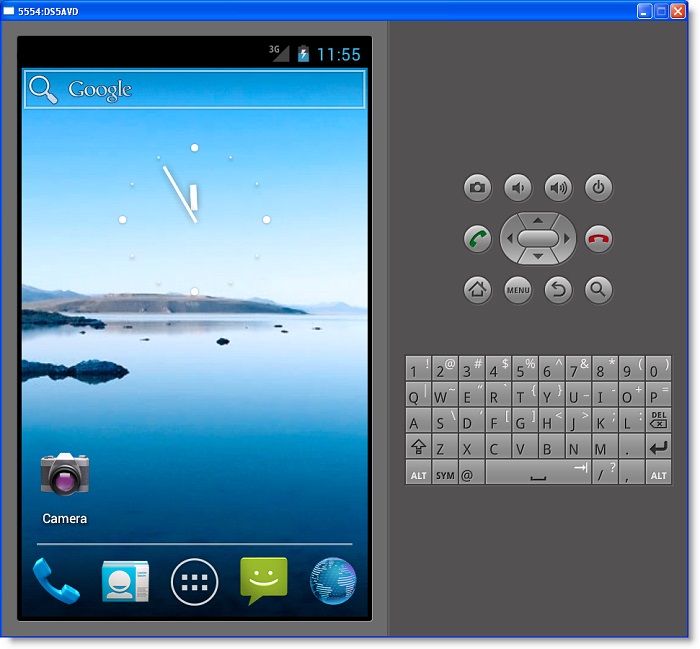
Альтернативой для открытия файлов формата.apk является программа Eclipse с дополнительным плагином ADT . Обе программы можно найти в версии для любой операционной системы.
Посмотреть другие .
Столкнуться с файлом расширения APK можно, к примеру, если вы решите установить на компьютер приложение, которым пользовались на планшете. Скачав файл из интернета, придет время задуматься, чем открыть файл apk на компьютере?
Что такое файл APK и его назначение
APK (аббревиатура Android Package) представляет собой формат архивных файлов-приложений под Android. Любое приложение, написанное под Android, после компиляции упаковывается в один файл данного расширения. Название файла может быть любым, но расширение в обязательном порядке должно быть.APK.
Шифрование при хранении данных в архиве рассматриваемого типа не используется.
Таким образом, каждый файл.apk представляет собой архив, который может быть исполнен посредством DalvikVM (виртуальной машиной), может быть установлен не только на ОС Android.
Хранение файлов apk в системе осуществляется в директории /data/app, которая доступна только через проводник.
Для разработки собственных приложений можно воспользоваться Google’s Android SDK – средой для разработки, .
Загрузить файлы данного расширения можно либо из , где они и хранятся, либо на сторонних ресурсах в интернете (что нежелательно). После загрузки можно вручную установить приложение, содержащееся в файле apk, на планшет или смартфон. Устанавливать приложения из неизвестных источников не рекомендуется – они могут содержать вредоносный код, в то время как все приложения, доступные через Google Play, протестированы и подписаны. Ниже описана процедура установки приложения Android APK на планшет либо смартфон через USB:
- Необходимо скопировать файл.APK на устройство любым удобным способом (по USB, передать по Wi-Fi и т.д.);
- При помощи файлового менеджера перейти в каталог, куда было сохранено приложение;
- Открыть выбранный файл apk.
Ряд производителей отключают возможность установки приложений из неизвестных источников. Если вам необходимо включить эту возможность, перейдите настройки. Выберите раздел «Безопасность», установите опцию «Разрешить установку приложений, полученных не из Маркета».
Видео-урок по формату файла APK
Просмотр содержимого файла APK
Задаетесь вопросом, какой программой открыть файл apk, чтобы посмотреть, что внутри?
Поскольку файлы.APK используют алгоритмы сжатия, аналогичные ZIP, содержимое таких архивов вполне можно получить при помощи практически любого архиватора – .
Чтобы просмотреть содержимое файла одним из указанных архиваторов, необходимо сменить расширение APK на ZIP.
Установка файла APK на компьютер
Ломаете голову, как открыть файл apk на компьютере? Ниже приведен список, который поможет вам с установкой – покажет, чем открыть файл арк под любой требуемой операционной системой.
Итак, чем открывать файлы APK под различными платформами:
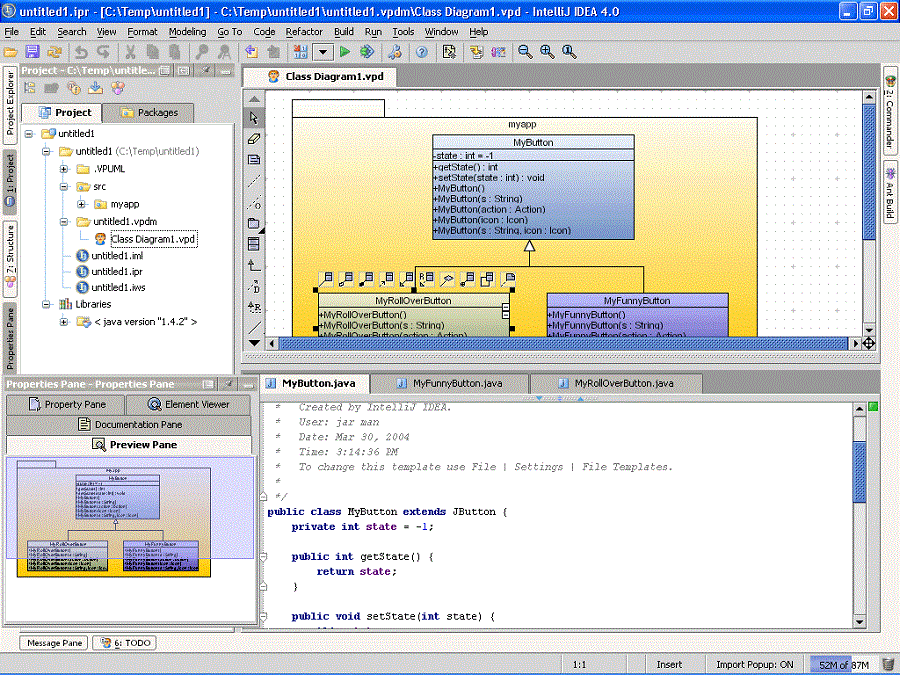
Где еще можно столкнуться с файлами APK ?
Файлы данного расширения могут использоваться и другими приложениями и сервисами, рассмотренными ниже.
- Как файл для сервиса аркадной игры GameSpy. Данное расширение используется в условно-бесплатной MMO игре. Утилита, позволяющая игрокам находить доступные многопользовательские игры, подключаться к ним, а также общаться игрокам между собой, использует файлы расширения APK, в которых хранятся данные службы.
- Хранение проектов Active Tutor — среды, предоставляющей средства для разработки мультимедиа (Создатель — 4C Soft Inc.).
- Хранение данных деятельности. Файлы apk также используются в игре-симуляторе поезда (Microsoft Train Simulator), выпущенной еще в 2001 году.
Итак, мы рассмотрели формат файла APK – для чего он используется, какой программой открыть файл арк, где еще можно использовать файлы данного расширения. Надеемся, информация будет полезна для читателей.






